JPEG Imager是一款功能丰富的图片压缩工具,用户能够通过软件对图片进行压缩处理,节省图片的空间占用。软件中支持用户实时对压缩图像进行预览,还支持对图片进裁剪、翻转、大小调整等多种操作,帮助用户轻松的完成图片的处理。

软件功能
快速交互式压缩到JPEG、PNG或GIF文件。
压缩图像的实时预览。
各种压缩控制。
同步并排视图。
方便的图像滚动和缩放工具。
基本图像处理和增强操作:
调整大小、裁剪
旋转/翻转
亮度、对比度、伽马校正
水平调整
色彩平衡、色调和饱和度
负片,转换为灰度
卷积滤波器(锐化、模糊)
清洁(降噪)
文本覆盖
Alpha通道工具
通过TWAIN从扫描仪或数码相机获取图像。
简单的内置批处理器和缩略图生成器。
高压缩比,图像质量好。
亮度和色度的单独质量控制。
色度通道的灵活子采样。
支持渐进模式(自v1.01以来有了很大改进)。
选择性额外压缩模式。
适合文件大小功能-自动质量调整。
APP1-15标记段中应用程序特定数据(如EXIF)的可选保留。
能够编辑或自动替换嵌入的JPEG文件注释。
可选插入重启标记(完整性标记)。
软件特色
1. 神奇的压缩比例
JPEG Imager官方版的使用很简单,首先打开需要处理的源图片,你可以通过“打开”按钮进行,或者也可以直接从资源管理器中将文件拖放过来,然后按下F5键,JPEG Imager会自动按照默认的设置进行压缩,如图1所示,左侧窗口是压缩之前的源图像,右侧窗口是压缩之后的图像,从这里可以看到压缩比率是非常高的,如果觉得还满意的话,可以将压缩后的图片另存下来。

如果你需要自行设置压缩比率,可以通过窗口底部的滑块进行调节,我们需要在图像品质和压缩比率之间找到一个平衡点,锁定品质滑块后,可以同时调整品质、标准两个滑块。
编辑提示:图像的品质与压缩等级是无法兼得的,在获取高压缩比例的同时势必要牺牲一些质量,因此请根据需要确定。
2. 批量处理
从“文件”中选择“批量处理→编辑”命令,此时会弹出图2所示对话框,点击工具栏上的两个“+”形按钮可以添加更多的文件或添加整个目录,添加结束后点击工具栏最右边的按钮启动批量向导,如图3所示,我们可以通过“上一步”和“下一步”按钮来切换各个选项,四个选项卡对应四个步骤,即使你是新手,也不会感到茫然。


选中“启用图像处理”复选项后,我们可以自由定义图片的大小、设置是否放大、是否允许失真、选择底片或锐化效果,可供选择的输出格式有JPEG、PNG、GIF等,而点击“设置”按钮还可以进行更多项目的调整,例如图片的亮度、色度、过滤级别、输出大小、编码方式,如果输出为PNG或GIF格式的图片,你还可以控制颜色和水平抖动;在“缩略图”选项卡中可以对边框和空白处的颜色进行定义,最后在“输出”选项卡中设置输出目录及名称,就可以顺利输出了。
编辑提示:如果你在“完成”选项中选中了“生成HTML索引页”,可以自动生成HTML格式的索引文件,这对网页设计人员特别实用。
3. 从视频设备导入图片
JPEG Imager内置了对标准视频设备的支持,从“文件”菜单下选择“输入→从TWAIN获得图像”命令,就可以从已连接成功的数码相机、摄像头、数码摄像机等视频设备中导入图片了。
编辑提示:在压缩图像的同时,我们还可以快速转换图片格式,只要按下F6、F7、F8键,就可以在JPEG、PNG、GIF三种格式之间进行转换。

照片压缩软件是一类专门用于照片压缩的软件,现在摄像设备越来越高级,拍出来的照片也都越来越清晰,随之而来的就是照片大小也不断的增加,照片占用太多空间会造成照片存储和移动不便,这时我们就需要用到这些软件对照片进行压缩。 图片压缩软件可以压缩市面上大部分图片格式的图片,还可以保证图片原有品质,支持双画面压缩级别,还能轻松预览预览图片
装机必备软件





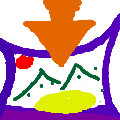

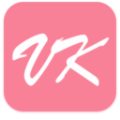
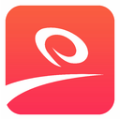







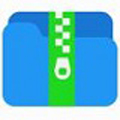




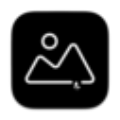
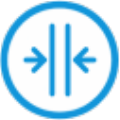











网友评论